EVOC 20 PolySynth dans Logic Pro pour iPad
L’EVOC 20 PS combine un vocoder avec un synthétiseur polyphonique et peut être joué en temps réel.
Il peut créer des sons de vocoder classiques, rendus célèbres par des groupes comme Kraftwerk au cours des années 1970 et 1980. Le vocodage reste populaire pour certains styles actuels de musique tels que la musique électronique, le hip-hop, le rnb, etc.
L’EVOC 20 PS « écoute » un signal audio entrant, en général un spectacle chanté ou parlé, et impose les caractéristiques sonores et les changements de niveau de ce signal sur le synthétiseur intégré.
Lorsque vous jouez des notes et des accords sur votre clavier MIDI, le synthétiseur interne « chante » en respectant la tonalité des notes MIDI entrantes, mais avec les articulations (changements de niveau, sons de voyelles et de consonnes) du signal audio entrant. Vous obtenez ainsi ces sons classiques de « robot chantant » ou de « voix synthétique » qui font la réputation des vocoders.
L’EVOC 20 PS peut aussi être utilisé comme synthétiseur ou pour des traitements d’effets plus subtils tels que la création d’harmonies vocales relativement naturelles à partir d’enregistrements de voix en solo. Il est possible également de ne pas se limiter au traitement vocal et d’obtenir des résultats intéressants en traitant d’autres données audio telles que des boucles de batterie ou d’instruments.
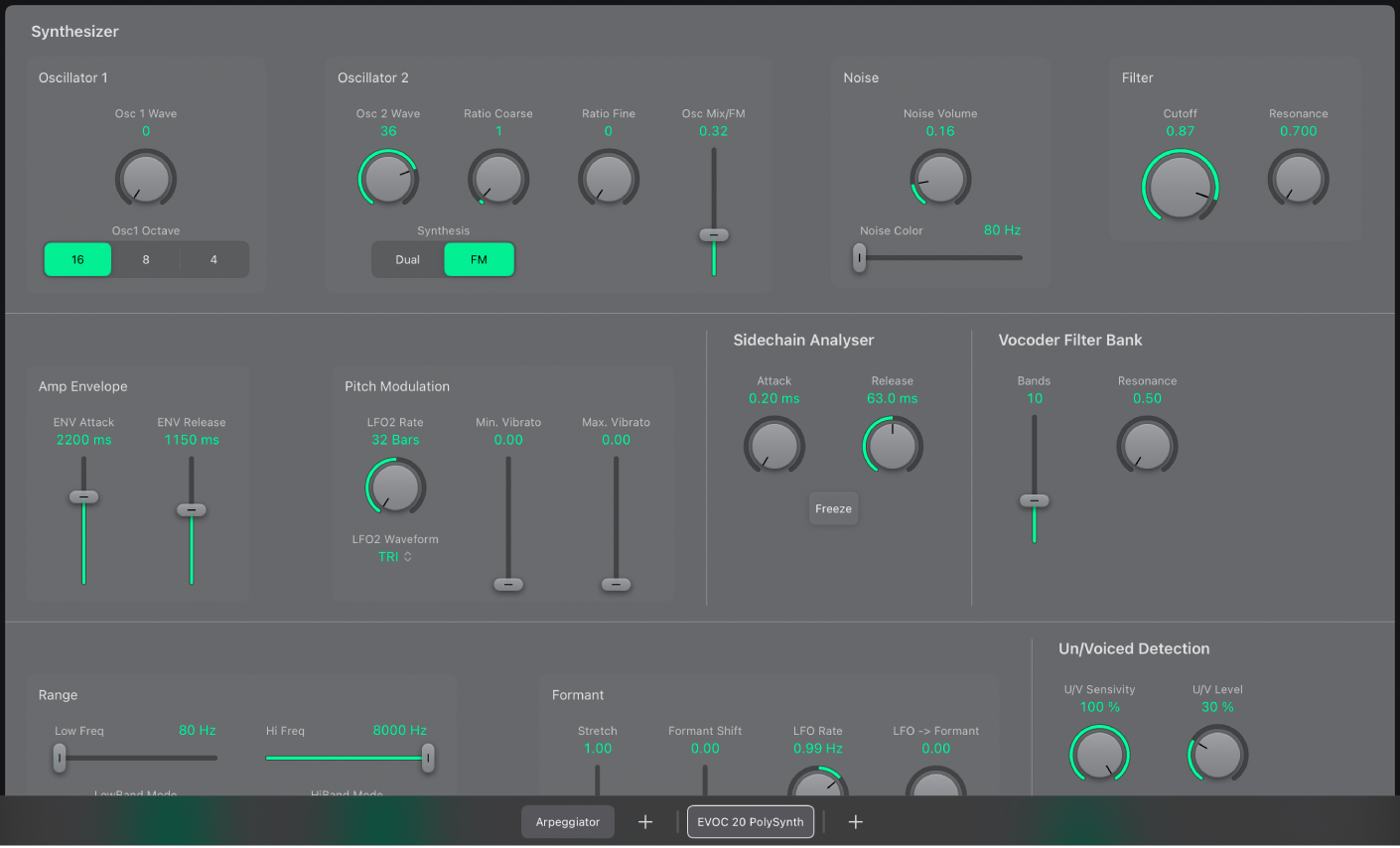
L’interface de l’EVOC 20 PS est divisée en cinq sections principales de paramètres.
Paramètres Synthesizer : ils contrôlent le synthétiseur polyphonique de l’EVOC 20 PS. Consultez la section Vue d’ensemble de la synthèse dans l’EVOC 20 PS.
Paramètres Sidechain Analyser : ces paramètres déterminent l’analyse du signal d’entrée et son utilisation par l’EVOC 20 PS. Consultez Analyseur de side chain de l’EVOC 20 PS.
Paramètres de la banque de filtres Vocoder : configurent les banques de filtres d’analyse et de synthèse. Consultez la section Filtre à formant de l’EVOC 20 PS.
Paramètres Un/Voiced Detection : contrôlent comment l’EVOC 20 PS gère les signaux vocaux et non vocaux. Consultez Détection de signaux vocaux et non vocaux de l’EVOC 20 PS.
Paramètres Output : ils configurent le signal de sortie de l’EVOC 20 PS. Consultez la section Paramètres de sortie de l’EVOC 20 PS.
Paramètres Global : définissez l'accord global, la plage de bend et d’autres commandes. Consultez la section Paramètres globaux de l’EVOC 20 PS.
Installation de l’EVOC 20 PS
Pour ajouter l’EVOC 20 PS à votre projet, choisissez-le dans le sous-menu Instrument > Synthétiseur dans une tranche de console d'instrument ou dans la zone Modules. Consultez la section Introduction aux modules. Vous devez également fournir un signal audio comme source audio d’analyse, via une chaîne latérale (« side chain »).
Voir aussi les Conseils d’utilisation de l’EVOC 20 PS.
Dans Logic Pro, insérez l’EVOC 20 PS dans le slot d’instrument d’une tranche de console d’instrument.
Choisissez une source d’entrée dans le menu local Side Chain de la barre d’outils du module. Il peut s'agir d'une piste audio, d'une entrée en direct ou d'un bus.
L’EVOC 20 PS est alors prêt à accepter des données MIDI entrantes et a été assigné à une entrée, une piste audio ou un bus, via un side chain.
Lancez la lecture et lisez votre clavier MIDI.
Le cas échéant, désactivez le son de la piste audio servant d’entrée Side Chain.
Réglez les niveaux de volume de l’EVOC 20 PS et de la source d’entrée latérale (si le son de cette dernière n’a pas été désactivé) en fonction de vos besoins.
Pour améliorer encore le son, réglez les potentiomètres, curseurs et autres commandes et insérez d’autres modules d’effet.
Conventions du guide d’utilisation
Les modules de Logic Pro pour iPad proposent deux présentations principales :
La présentation Mosaïque, qui montre quelques paramètres clés dans la zone Modules
La présentation Détails, qui vous permet d’accéder à tous les paramètres de module
Les paramètres disponibles dans la présentation Mosaïque sont indiqués par le symbole ![]() .
.